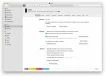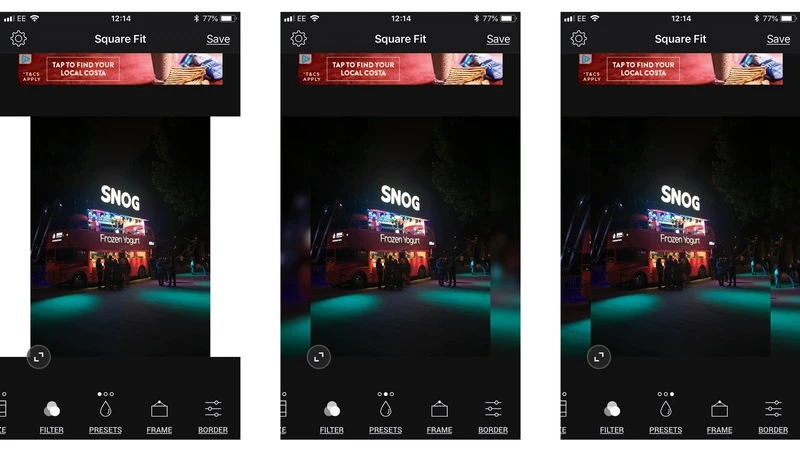
روش آپلود کردن یک عکس با اندازه کامل در اینستاگرام از آیفون
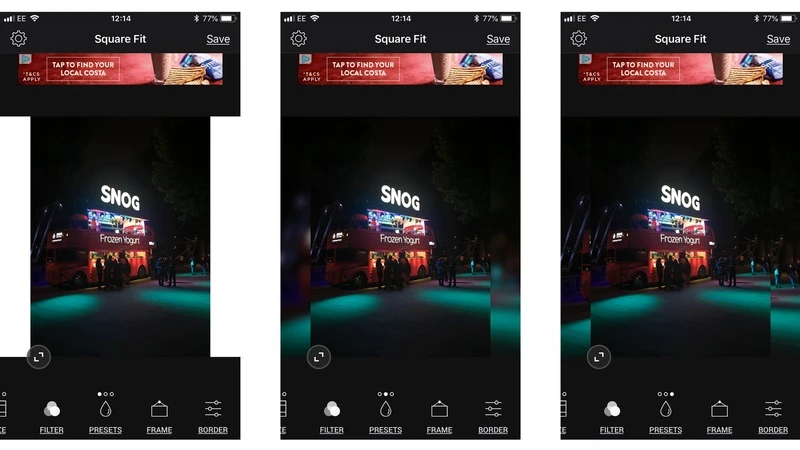
با آپلود کردن عکسها در اندازهٔ کامل در اینستاگرام به حرکت #nocrop بپیوندید. ما به شما نشان میدهیم که چگونه این کار را به راحتی در آیفون خود انجام دهید.
-----
سافتمک: قالب تصویری مربع اینستاگرام به روزهای دوربینهای پولاروید بازمیگردد، که شما یک عکس میگرفتید، تصویر را مشاهده میکردید، سپس در فضای زیر آن مطلبی را مینوشتید. در عین حالی که این امر ظاهری نمادین به پلتفرم شبکهٔ اجتماعی میدهد، همچنین به این معنی است که اگر گزینهٔ مربعی را در برنامهٔ دوربین آیفون خود انتخاب نکنید، باید بخشی از تصویر را هنگام آپلود کردن آن در سرویس از دست بدهید.
مردم با افزودن حاشیههای افقی یا عمودی به تصاویر راهی در مورد این مسئله پیدا کردهاند، اما این کار میتواند بسیار زمانبر باشد. خوشبختانه در حال حاضر چندین برنامه موجود است که میتوانند این کار پر زحمت را برای شما انجام دهند. در این مقاله روش آپلود کردن یک تصویر در اندازهٔ کامل در اینستاگرام و به طور مستقیم از آیفون خود را به شما نشان خواهیم داد. بدون نیاز به برش زدن.
اگر میخواهید از برنامهٔ اینستاگرام در تبلت خود استفاده کنید، مقالهٔ دیگر ما با عنوان «روش نصب اینستاگرام در آیپد» را مطالعه کنید.
آپلود کردن عکسها را استفاده از Square Fit
مجموعهٔ خوبی از برنامهها وجود دارد که میتوانند عکسهای شما را با فرمت اینستاگرام سازگار کنند، و یکی از موارد مورد علاقهٔ ما Square Fit است. این برنامه به صورت رایگان در App Store موجود است، همراه با یک نسخهٔ حرفهای (Pro) که ویژگیهای اضافی را با 9.99 پوند / 9.99 دلار در اختیار شما قرار میدهد.
پس از دانلود و نصب Square Fit، برنامه را اجرا کنید. شما متوجه وجود تبلیغات و بنرهای پاپآپ خواهید شد که همهٔ اینها در نسخهٔ Pro حذف شدهاند، اما در حال حاضر اینها ناراحتیهای جزئی هستند که به ما امکان استفادهٔ رایگان از برنامه را میدهد.
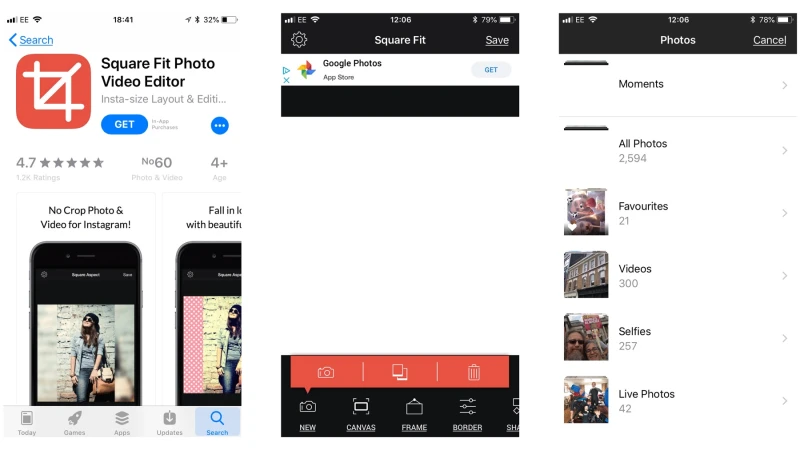
در صفحهٔ اصلی برنامه یک ردیف از آیکونها را در قسمت پایین مشاهده خواهید کرد. در گوشهٔ سمت چپ NEW همراه با یک تصویر دوربین در بالای آن وجود دارد. بر روی آن ضربه بزنید و سپس آیکونی را که مانند دو عکس پولاروید به نظر میرسد را انتخاب کنید. شما قادر به انتخاب هر عکسی که میخواهید استفاده کنید هستید.
پس از انتخاب، تصویر در صفحهٔ اصلی نمایش داده میشود، همراه با حاشیههای سفید در اطراف آن. آنها برای تبدیل تصویر به شکل مربعی که اینستاگرام به آن نیاز دارد اینجا هستند.
شما میتوانید آن را به همین صورت رها کنید و اگر تمایل داشته باشید تصویر را ذخیره کنید، اما برنامهٔ Square Fit دارای چند ابزار است که میتوانند تصویر را حرفهایتر جلوه دهند.
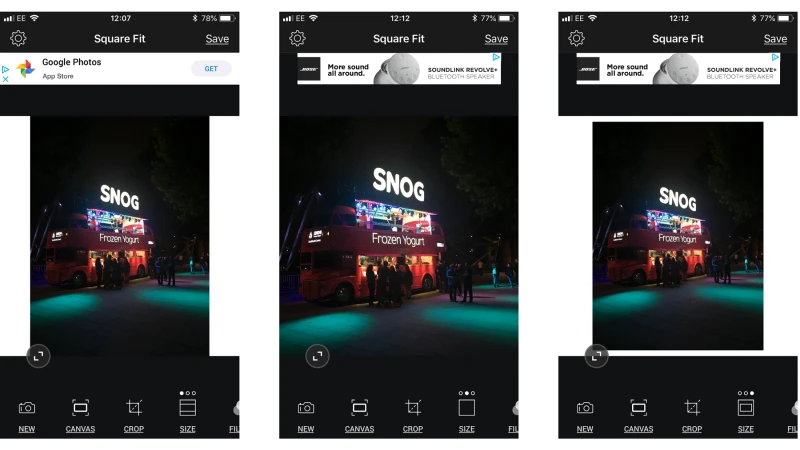
ضربه زدن بر روی دکمهٔ SIZE سه جانمایی مختلف را در اختیار شما قرار میدهد. یکی همان تصویر اصلی است، دیگری نوعی بزرگنمایی که حاشیهها را حذف میکند، و یکی هم یک تصویر کوچکنمایی شده با حاشیههایی که در دو طرف اضافه میکند.
اکنون آن را در حالت همان تصویر اصلی بگذارید، زیرا یک تنظیم دیگر وجود دارد که ما برای افزایش زیباییشناسی از آن استفاده خواهیم کرد.
در امتداد ردیف آیکونها اسکرول کنید تا وقتی که PRESETS (از پیش تنظیم شدهها) را مشاهده کنید. این گزینه با روشی مشابه SIZE عمل میکند و با ضربه زدن بر روی آیکون، شما در بین تنظیمات مختلف جابجا میشوید.
یکی از آنها با استفاده از لبههای بیرونی تصویر حاشیههای تار را اضافه میکند. این به این معنی است که رنگها ثابت هستند و حاشیههای سفید اصلی بهتر به نظر میرسند. گزینهٔ بعدی همان ناحیهٔ عکس را اضافه میکند، اما این بار بدون تار شدگی.
اگر عکس سادهای دارید، این میتواند برای برخی از کاربردها جالب باشد، اما برای عکسهای درهم ریخته یا شلوغ میتواند کمی عجیب به نظر برسد. به هر حال حالتهای مختلفی وجود دارد و هر کدام را بهر کاری ساختهاند.
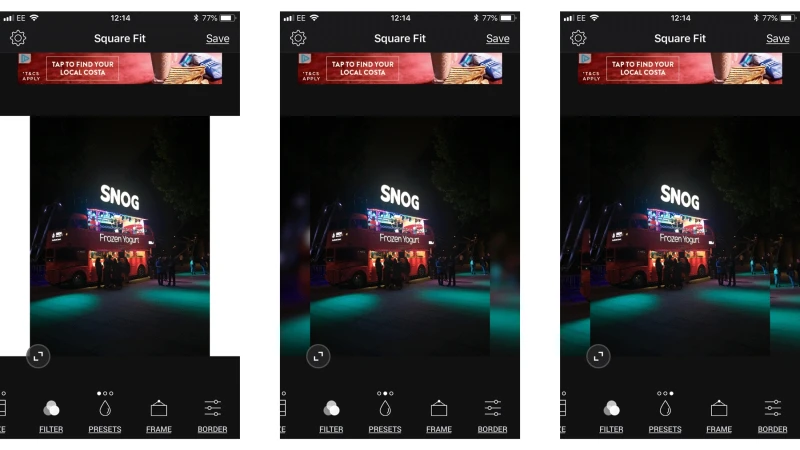
وقتی از کار خود راضی بودید، بر روی گزینهٔ Save در گوشهٔ سمت راست بالای صفحه ضربه بزنید. اکنون تصویر جدید در کتابخانهٔ Photos شما قرار میگیرد و این مکان را برای اینستاگرام آماده میکند. فقط کافیست برنامه را باز کنید، آیکون «+» را در وسط ردیف پایین فشار دهید، تصویر تازه ویرایش شدهٔ خود را انتخاب کنید، و دقیقاً در اندازهٔ فید رسانههای اجتماعی شما خواهد بود.
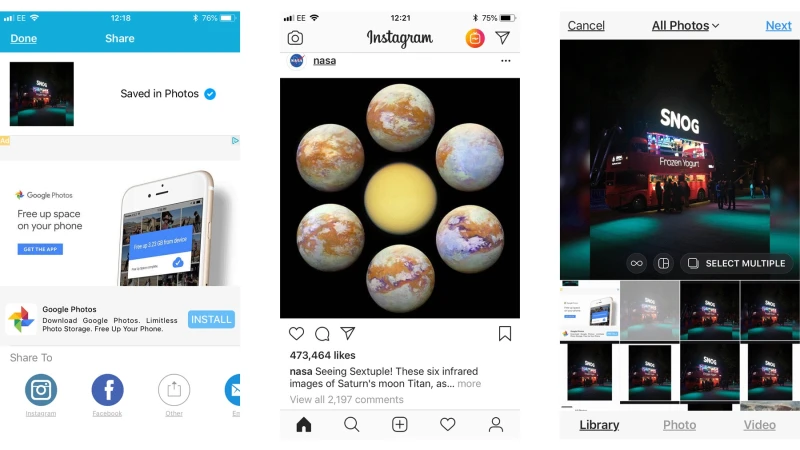
برای دیدن روش دسترسی به پلتفرم اشتراک عکس در یک صفحه نمایش بزرگتر، از مقالهٔ دیگر ما با عنوان «روش ارسال پست اینستاگرام از طریق مک» استفاده کنید.
همچنین بخوانید: روش حذف یک اکانت اینستاگرام
- برچسبها : iphone , iOS Apps , instagram , آیفون , برنامههای آی.او.اس , اینستاگرام , آپلود عکس با اندازه کامل در اینستاگرام , آپلود عکس در اینستاگرام , بازگذاری عکس در اینستاگرام , آپلود عکس در اینستاگرام بدون برش زدن , چگونه یک عکس را بدون برش زدن در اینستاگرام آپلود کنیم
- دستهها : آموزشی
- تاریخ انتشار : 1399/04/01
- ارسال شده توسط : حسن موسوی
هنوز نظری برای این مطلب ثبت نشده است، برای ارسال نظر لطفا وارد شوید..